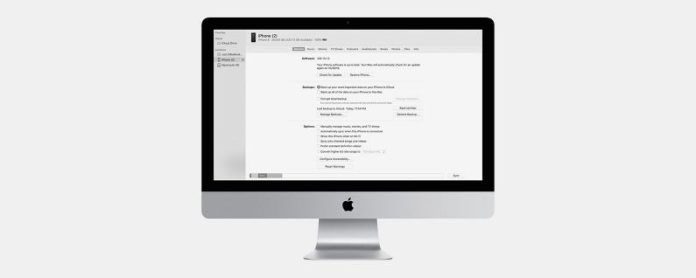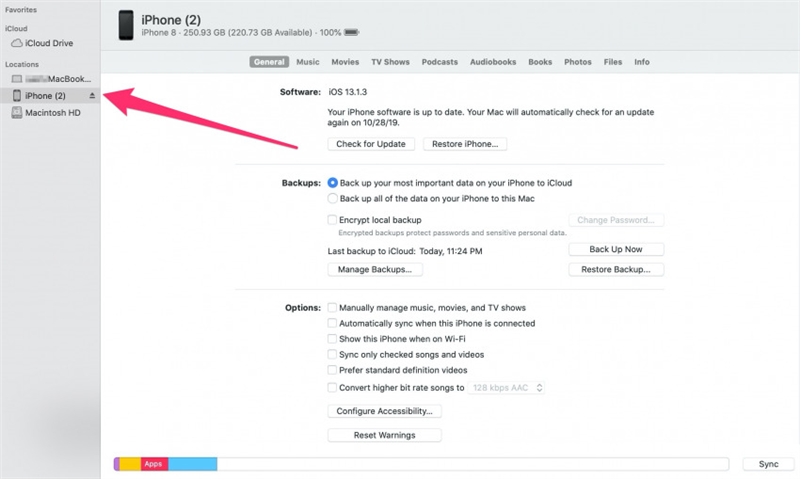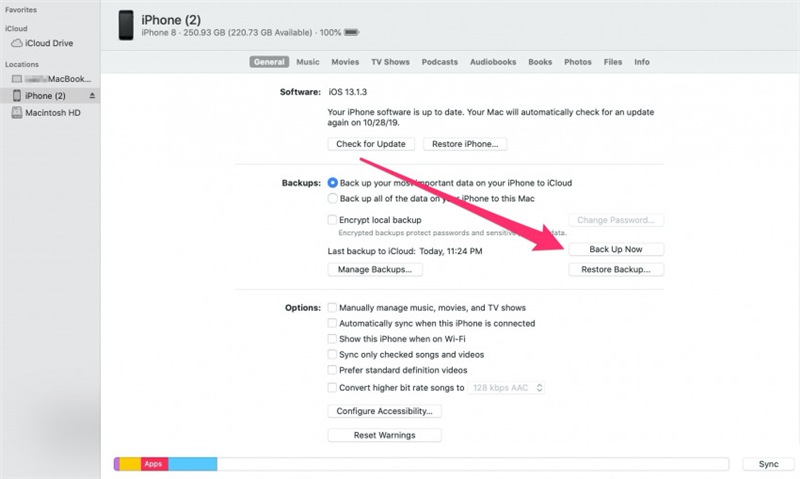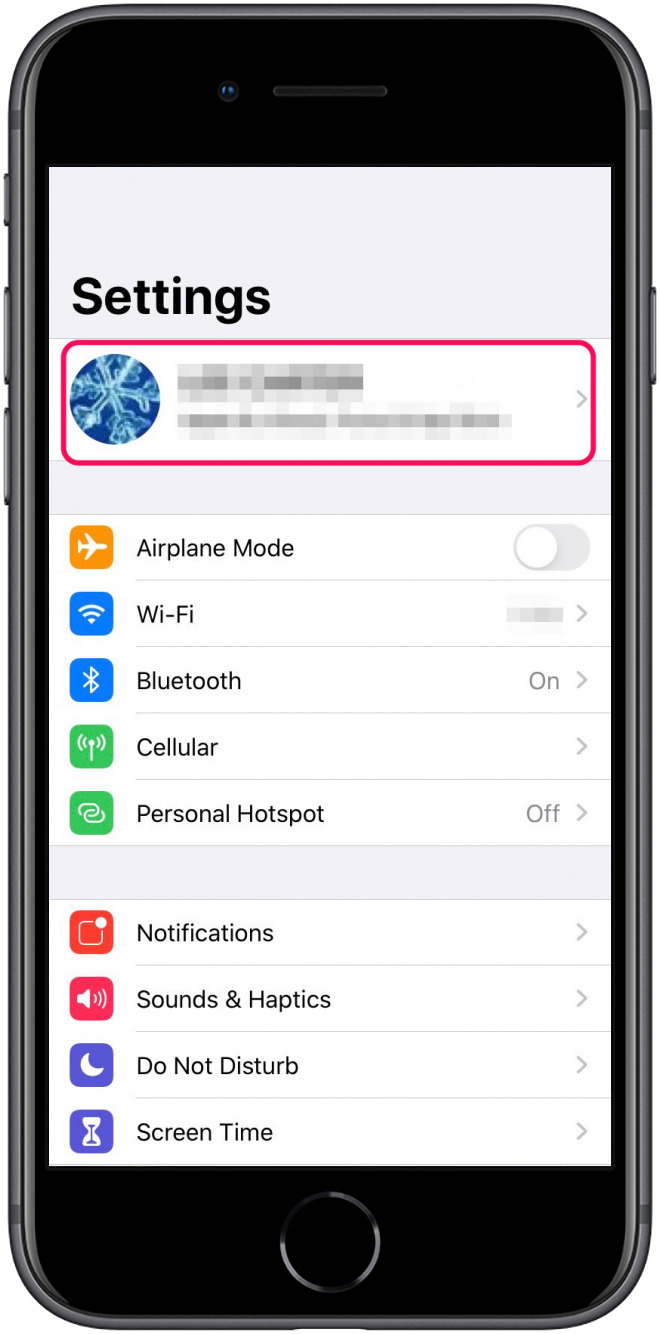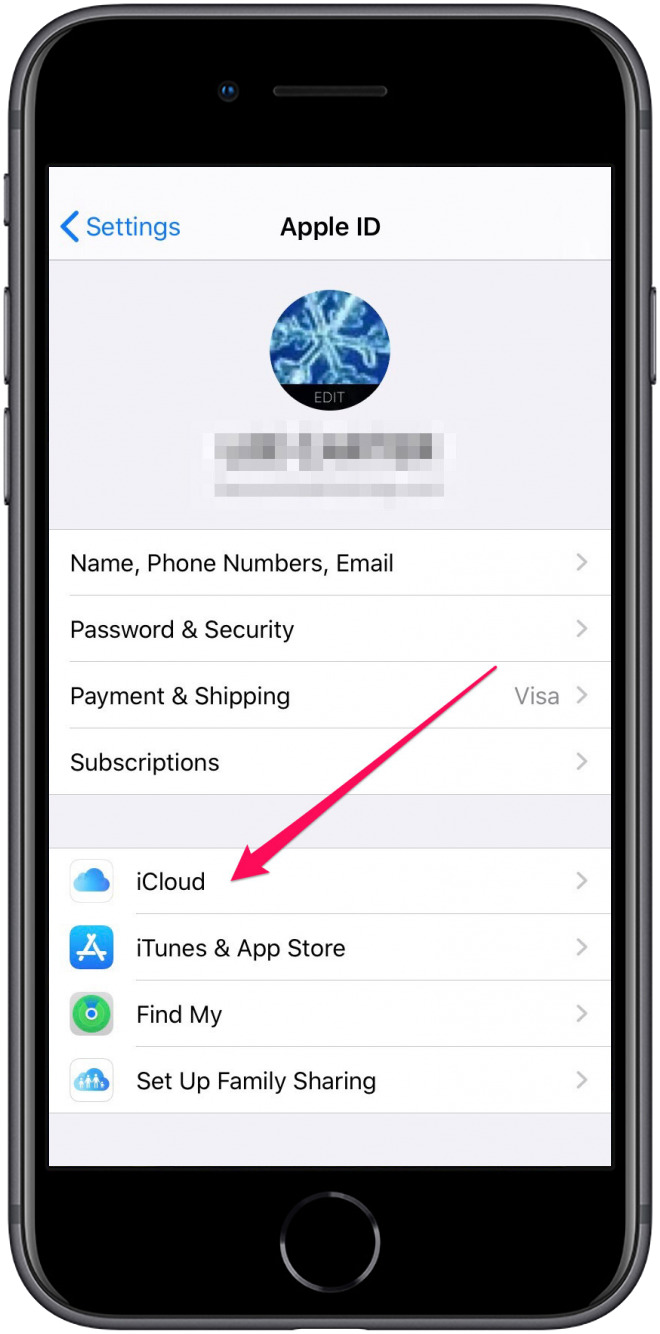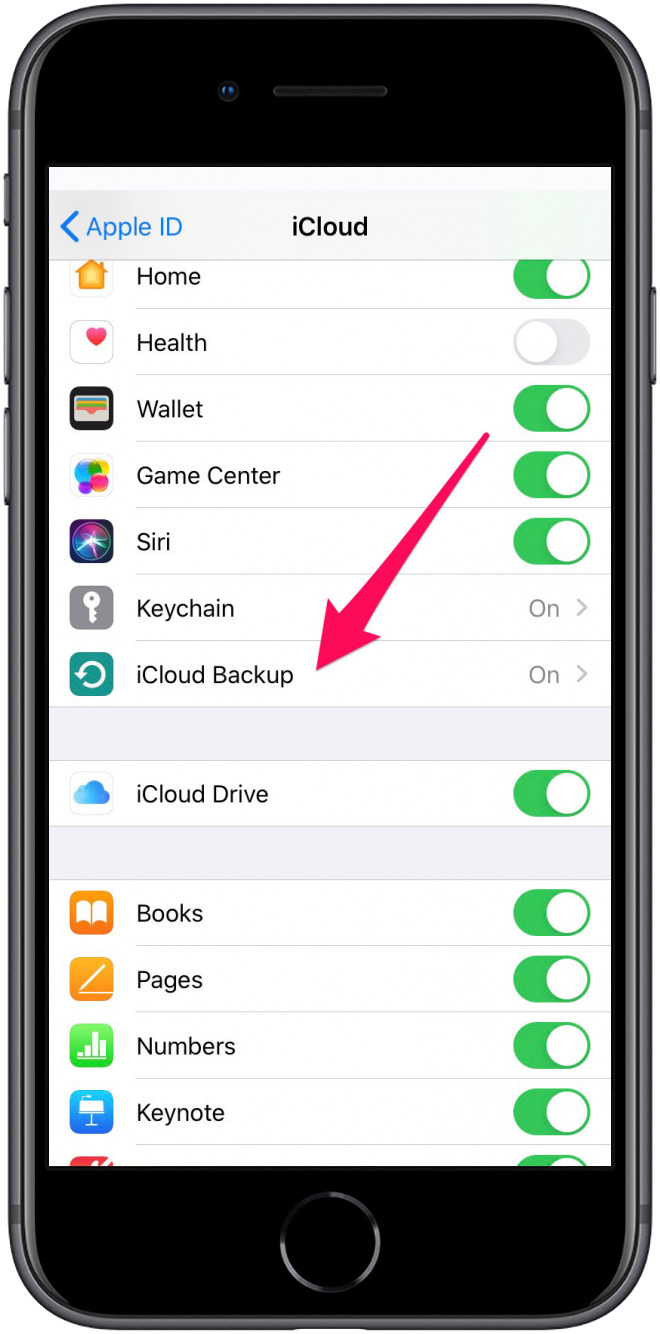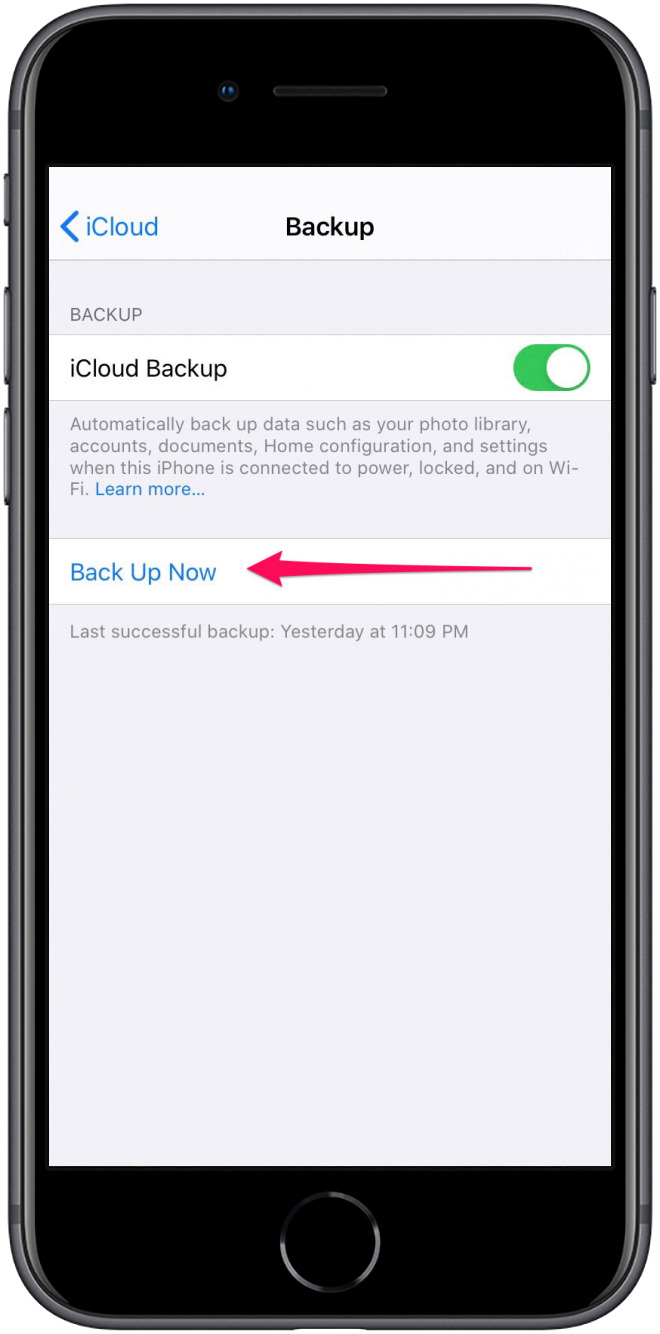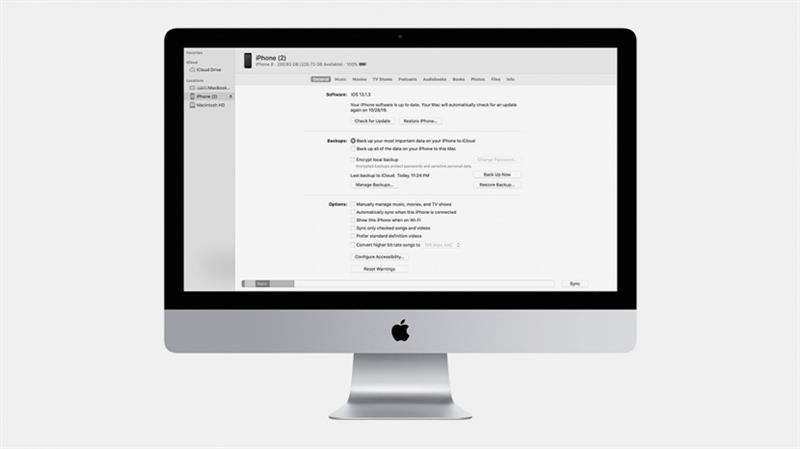
È ufficiale. Apple ha ucciso iTunes, segnando la fine del suo software più antico e iconico. A partire dal nuovo aggiornamento, macOS 10.15 (Catalina), iTunes non è più, spingendo molti a chiedersi: come posso eseguire il backup del mio iPhone senza iTunes? La risposta è semplice: puoi eseguire il backup del tuo iPhone in Catalina utilizzando Finder sul tuo Mac e, naturalmente, puoi eseguire il backup del tuo iPhone su iCloud. Questo articolo riguarda entrambe le opzioni.
Eseguire il backup del tuo iPhone senza iTunes
Promettente gestione più semplice della tua libreria multimediale, il nuovo layout in macOS Catalina divide i componenti di iTunes nelle loro varie app: Apple Music, Apple TV, Apple Books e Apple Podcast. Il passaggio a app separate ha reso iTunes obsoleto.
Ma per quanto riguarda il backup del tuo iPhone, un’attività gestita così facilmente con iTunes? Apple ha anticipato questa domanda quando ha sbloccato i suoi dispositivi iOS da iTunes diversi anni fa. La mossa ha permesso agli utenti di godersi il proprio iPhone senza bisogno di interagire con iTunes, consentendo loro di eseguire il backup di quei dispositivi utilizzando iCloud. Per coloro che preferiscono ancora eseguire il backup del proprio iPhone su un Mac, Apple ha spostato le opzioni di backup e sincronizzazione su Finder in macOS Catalina.
Tieni presente che su un Mac con macOS Mojave 10.14 o precedente o su un PC, iTunes può essere comunque utilizzato per eseguire la funzione di backup.
Come eseguire il backup del tuo iPhone su un Mac usando Finder
Con l’aggiornamento macOS Catalina, Finder è il punto in cui vai sul tuo Mac per gestire e sincronizzare i contenuti su iPhone, iPad e iPod touch. Apple ha progettato la sincronizzazione con Finder per essere simile alla sincronizzazione con iTunes.
- Collega il tuo iPhone al Mac con macOS 10.15 (Catalina) usando un cavo Lightning.
- Se viene richiesto il passcode del dispositivo o viene richiesto di fidarsi di questo computer, seguire i passaggi su schermo.
- Aperto mirino e fai clic sul dispositivo nella barra laterale a sinistra.

- Clic Esegui il backup ora.

Come eseguire il backup del tuo iPhone usando iCloud
- Assicurarsi che il dispositivo sia collegato a una rete Wi-Fi.
- Vai a impostazioni e tocca il tuo nome.
- Rubinetto iCloud.


- Rubinetto Backup iCloud.
- Rubinetto Esegui il backup ora.


Ecco qua. Mentre iTunes non esiste più in Catalina macOS, Apple ha fornito soluzioni semplici e intuitive per il backup e la sincronizzazione del tuo iPhone e dei suoi contenuti. Avanti e verso l’alto.